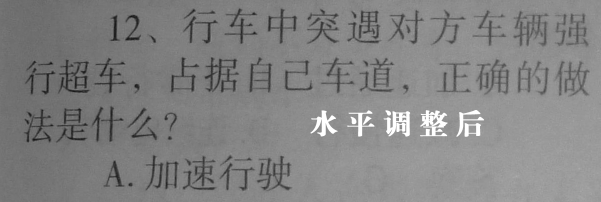photoshop处理扫描黑白稿用于印刷印前处理方法
1、客户提供了纸质的稿件后,首先要全部扫描下来,扫描的分辨率一般600-800,为了保证质量,最低也不能低于350,一般不要用扫描仪自带的扫描软件来扫描,也不要直接使用CDR软件进行扫描,一般用PSD软件直接扫描,扫描完成后,统一保存在一个新建的文件夹内。以下操作都是在photoshop软件环境下进行,下面就不再特别说明了哦。
2、下一步是调整扫描稿的方向,使之水平,扫描下来的文件,不会很水平的,都是歪的,我们就要作处理。找到稿件内能标明水平的参照,比如水平线,垂直线,如果都没有,就以一行文字为标准,工具箱的标尺工具,按文字方向画一条线,跟文字平行,菜单栏的“图像”-“图像调整”-“任意角度”,确定即可,软件会自动计算出调整的角度,完成后,文字就水平了,第二张图。直接以PSD的格式保存文件即可。
3、接下来是底灰和杂点的处理,扫描都会有网格纹路,一定要经过处理,菜单”滤镜“-”杂色“-”蒙与划痕“,如果效果还不行,可以再恝依在绌来一次,但不能太多,然后,菜单”滤镜“-”杂色“-”去斑“,下一步,”滤镜“-”模糊“-”高斯模糊“数值0.5-1即可,不可太高,可以按CTRL+F重复一、两次,做好这些了,按ctrl+L 调出色阶, 右边的白色阶拉到有黑色的部分,把左边的黑色阶拉到黑色部分过一点点,确定,再ctrl+L 调出色阶,点面板里”选项“下面的设置黑场,用这个黑场吸管点到文件上文字最不够黑的部分,设置为黑场,注意是文字上,好了再点选项下面的设置白场,用这个白场吸管点到文件除文字以外,最灰的部分,注意是除了文字以外的底色部分,最灰的部分,设置白场,点确定,这样下来,结果就是,文字部分会更浓,更黑,而底色就会全部变白。达到印刷要求,下面第二张图。如果处理后,还有一些杂点,可以用画笔工具,前景色设置为白色,用画笔刷干净那些底色的杂点(或者橡皮刷工具也可以)。当然,这个效果,肯定没有重新录入的效果理想,但绝对比直接扫描就印会好很多很多。这样的稿件,可以达到印刷要求,实际工作中,我们处理这样的文件还是很多的。欢迎大家多多关注我们,欢迎大家和我们交流。